다른 경우도 마찬 가지 일듯 합니다. 이 윈도우 업데이트 끄기 에서도 장점과 단점이 존재합니다. 업데이트를 활성화를 해두면 당연하겠지만 안정성이 높아 지지만 갑작스러운 업데이트에 당혹한 상황이 생길 수 있습니다.
많이들 사용하고 있는 윈도우 업데이트 off 하는 방법이지만 개인적으로는 권장하지 않습니다. 만약에 비활성화 해두더라도 최신 업데이트를 유지 또는 수동 으로라도 꾸준히 업데이트를 매우 권장 합니다.
우선 확인 사항
로컬 그룹 정책기 (gpedit.msc) 실행 필요
- 윈도우10 프로 버전 이상 기본 설치
- 윈도우10 홈 버전 이하 버전 추가 설치 필요하니, 윈도우 로컬 그룹 정책기 (gpedit.msc) 설치 하는 방법으로 설치 후 진행
업데이트를 비활성화 하는 방법
로컬그룹 정책 편집기에서의 1차 세팅
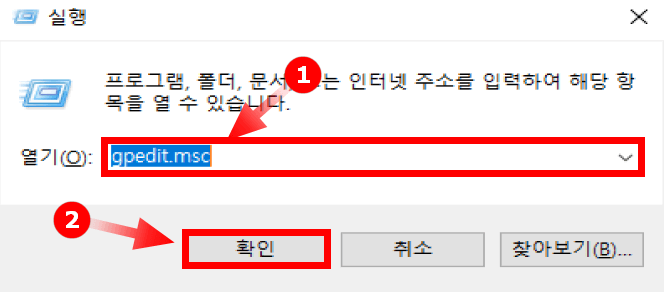
Win + R 버튼 을 눌러서 실행 창을 열어준 후
gpedit.msc 을 입력 후 확인을 눌러줍니다.
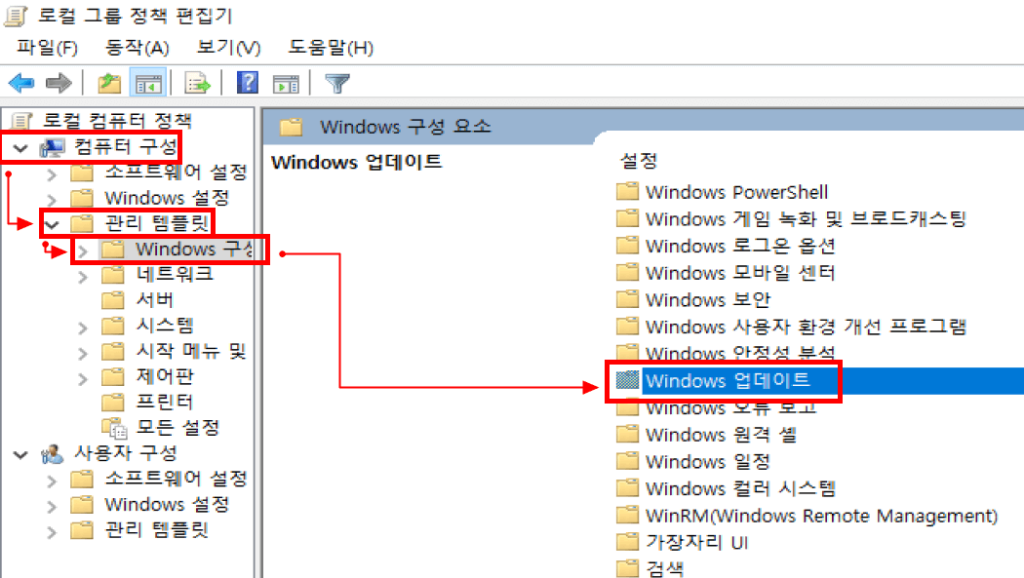
컴퓨터 구성 ▶ 관리템플릿 ▶ Windows 구성요소 ▶ Windows 업데이트 순으로 진입
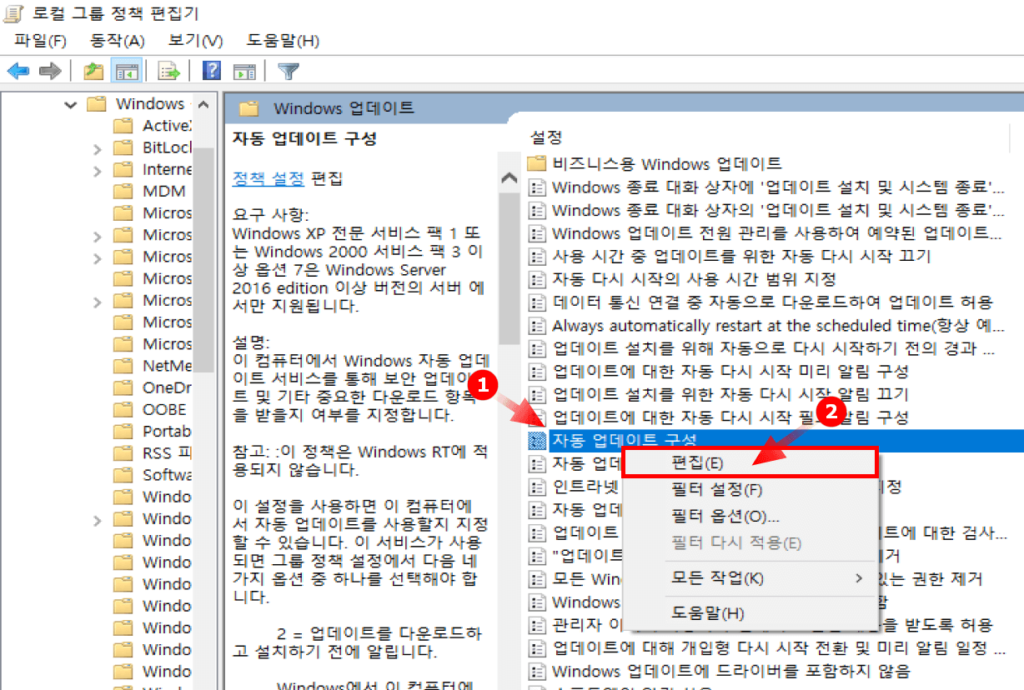
자동 업데이트 구성 (①) 의 편집 (②) 탭으로 이동을 해주겠습니다.
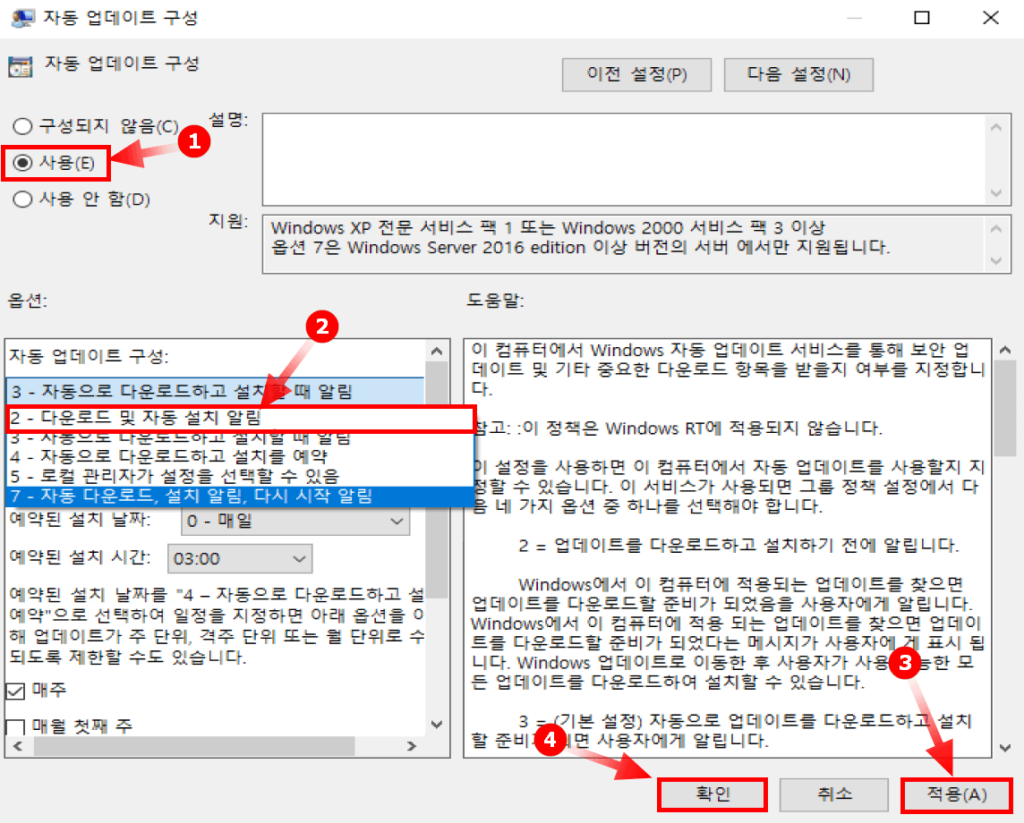
좌측 상단의 사용 (①) 메뉴 체크 후 자동업데이트 구성 탭에서 다운로드 및 자동 설치 알림 (②) 선택 해줍니다.
그리고 적용 (③) 후 확인 (④) 의 순서로 진행 해줍니다.
윈도우 서비스에서의 2차 세팅
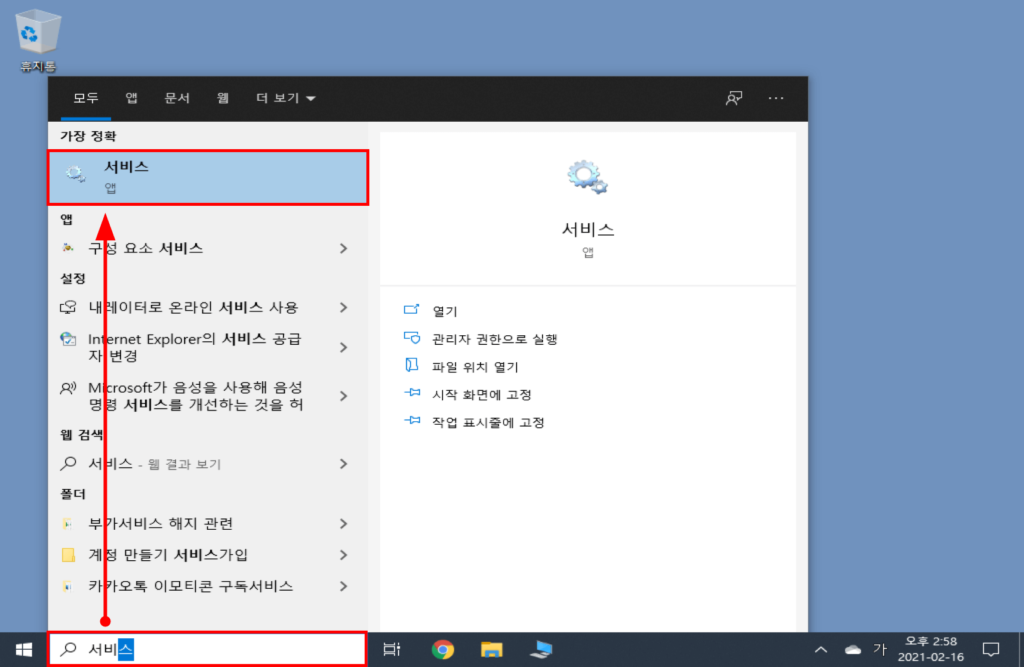
검색 창에서 서비스 로 검색 해줍니다.
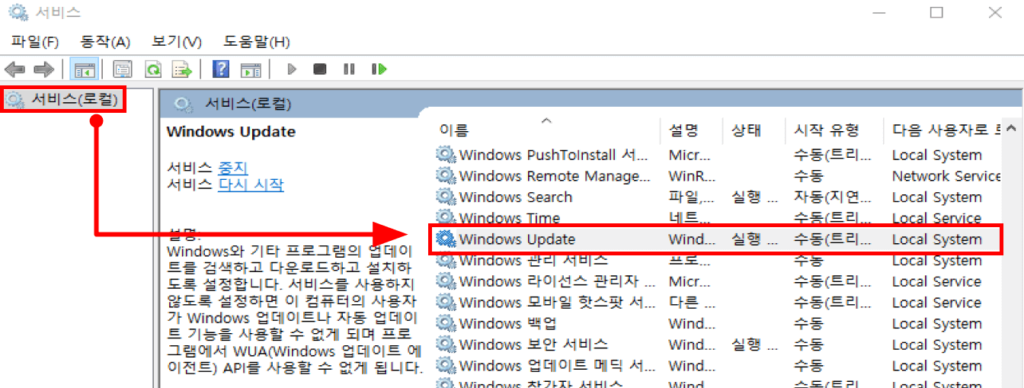
서비스(로컬)의 Windows Update 파일을 찾아줍니다.
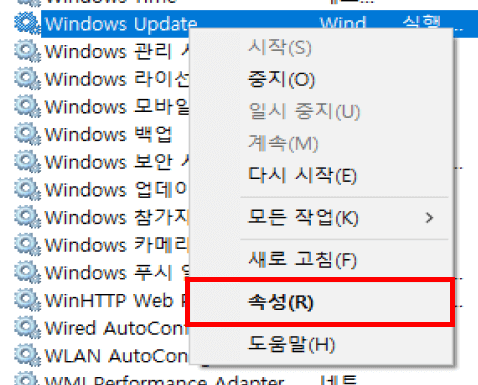
마우스 우클릭 후 속성 을 클릭 해줍니다.
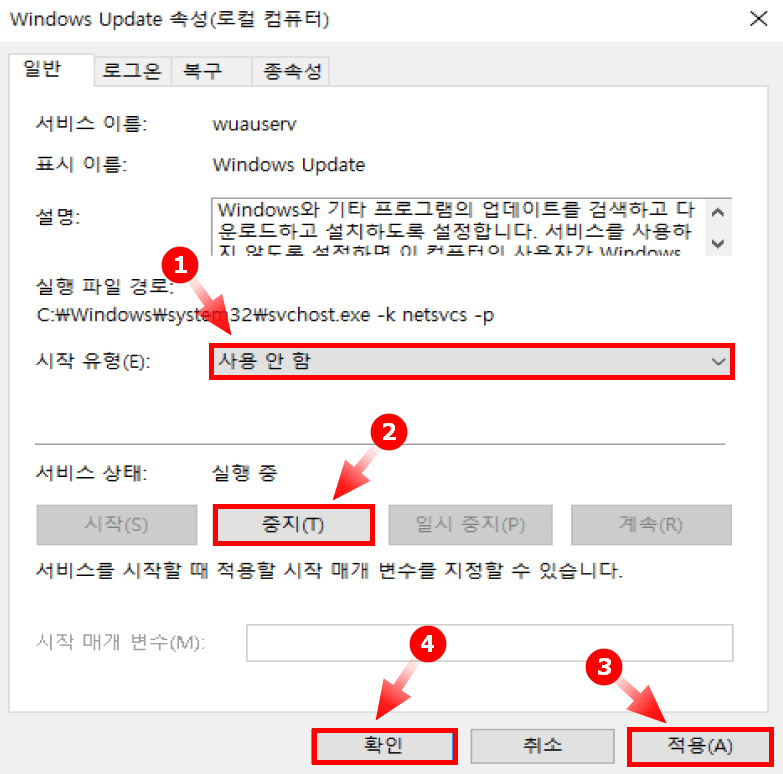
시작유형에서 사용안함 (①) 선택 해주고 서비스상태 가 실행중이니 중지 (②) 를 해준 후 적용 (③) 버튼 과 확인 (④) 버튼을 순서대로 눌러 줍니다.
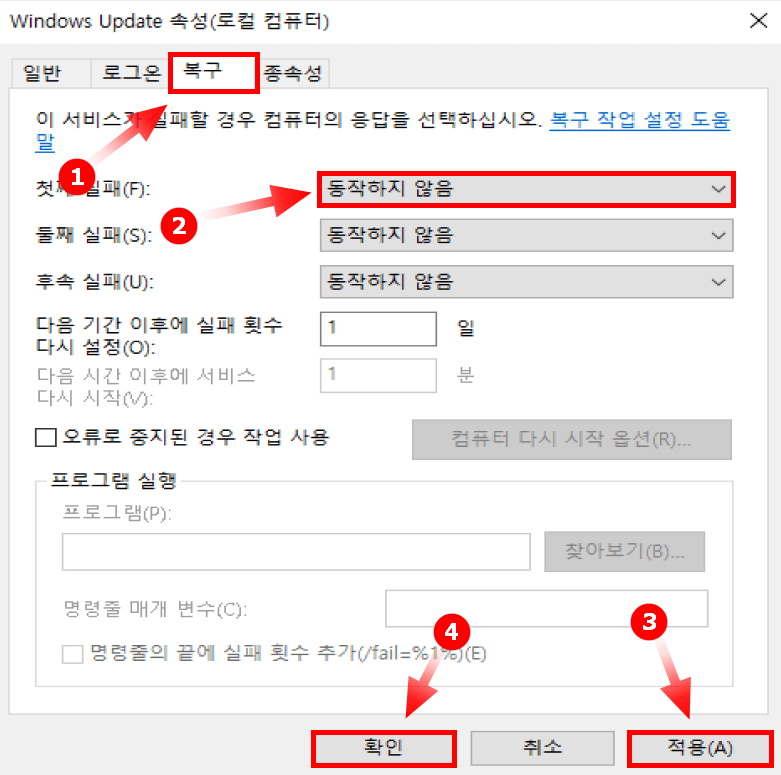
그리고 상단의 복구 (①) 탭으로 이동 후 첫째 실패 메뉴를 동작하지 않음 (②) 상태로 두고 적용 (③) 후 확인 (④) 버튼을 눌러 주면 됩니다.
이렇게 적용하면 윈도우 업데이트가 작동을 안하게 됩니다.
마무리
윈도우 업데이트 관련 이슈 공식 사이트 FAQ를 참조 하시면 더욱더 자세한 정보 얻을 수 있습니다.
처음에 안내 드린 대로, 업데이트를 끄더라도 주기적으로 본인이 원할때 수동으로 업데이트 진행을 꼭 해주시길 권장드립니다.
